小编给大家分享一下如何通过java实现highcharts导出图片至excel,相信大部分人都还不怎么了解,因此分享这篇文章给大家参考一下,希望大家阅读完这篇文章后大有收获,下面让我们一起去了解一下吧!
1. 目的
通过java后台实现将前端页面的highcharts图表导出至生成的excel文件中。使用于报表页面导出类功能。
2. 说明
前端页面将图表的svg信息字符串作为参数传递
后台使用batik工具包生成图片
使用poi工具包操作excel
3. 使用jar包
1.batik-all-1.7.jar
2.poi-3.12.jar
3.commons-codec-1.12.jar
不导入不会报错,但使用时异常,提示信息:Exception in thread "main" java.lang.NoClassDefFoundError: org/apache/commons/codec/digest/DigestUtils at org.apache.poi.hssf.usermodel.HSSFWorkbook.addPicture(HSSFWorkbook.java:1575)
4. 实现
第一部分实现svg生成图片到磁盘;
第二部分实现将磁盘上的图片读取到创建的excel;
第三部分直接将svg信息读取并输出到excel,是上面二者的合并,省略了存至磁盘的过程。
4.1 将svg导出图片
代码:
import org.apache.batik.transcoder.TranscoderException;
import org.apache.batik.transcoder.TranscoderInput;
import org.apache.batik.transcoder.TranscoderOutput;
import org.apache.batik.transcoder.image.PNGTranscoder;
import java.io.*;
/**
*@Description: 将svg转换为png格式的图片
*/
public class SvgPngConverter {
/**
*@Description: 将svg字符串转换为png
*@Author:
*@param svgCode svg代码
*@param pngFilePath 保存的路径
*@throws IOException io异常
*@throws TranscoderException svg代码异常
*/
public static void convertToPng(String svgCode,String pngFilePath) throws IOException,TranscoderException {
File file = new File (pngFilePath);
FileOutputStream outputStream = null;
try {
file.createNewFile ();
outputStream = new FileOutputStream (file);
convertToPng (svgCode, outputStream);
} finally {
if (outputStream != null) {
try {
outputStream.close ();
} catch (IOException e) {
e.printStackTrace ();
}
}
}
}
/**
*@Description: 将svgCode转换成png文件,直接输出到流中
*@param svgCode svg代码
*@param outputStream 输出流
*@throws TranscoderException 异常
*@throws IOException io异常
*/
public static void convertToPng(String svgCode,OutputStream outputStream) throws TranscoderException,IOException{
try {
byte[] bytes = svgCode.getBytes ("UTF-8");
PNGTranscoder t = new PNGTranscoder ();
ByteArrayInputStream byteArrayInputStream = new ByteArrayInputStream(bytes);
TranscoderInput input = new TranscoderInput (byteArrayInputStream);
TranscoderOutput output = new TranscoderOutput (outputStream);
t.transcode (input, output);
outputStream.flush ();
} finally {
if (outputStream != null) {
try {
outputStream.close ();
} catch (IOException e) {
e.printStackTrace ();
}
}
}
}
public static void main(String[] args) {
StringBuilder svgStr = ""; // 图表的svg字符串,一般较长,此处省略
String path = "H:\\svg1.png";
try {
convertToPng(svgStr, path);
} catch (IOException e) {
e.printStackTrace();
} catch (TranscoderException e) {
e.printStackTrace();
}
}
}效果:

图片内容:
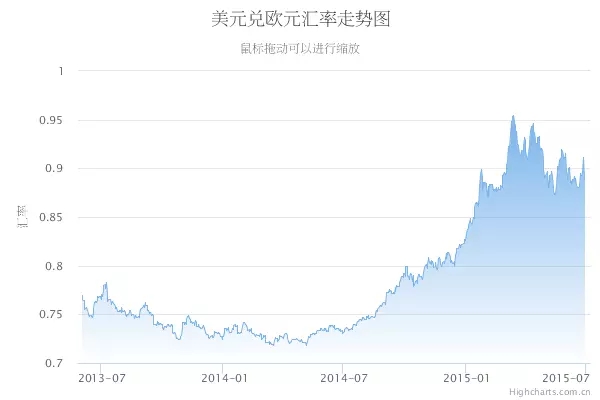
4.2 读取图片输出至excel
代码:
import org.apache.poi.hssf.usermodel.HSSFClientAnchor;
import org.apache.poi.hssf.usermodel.HSSFPatriarch;
import org.apache.poi.hssf.usermodel.HSSFSheet;
import org.apache.poi.hssf.usermodel.HSSFWorkbook;
import javax.imageio.ImageIO;
import java.awt.image.BufferedImage;
import java.io.ByteArrayOutputStream;
import java.io.File;
import java.io.FileOutputStream;
import java.io.IOException;
/**
*@Description: 读取磁盘中图片到excel
*/
public class ExcelImageTest {
public static void main(String[] args) {
FileOutputStream fileOut = null;
BufferedImage bufferImg = null;
//先把读进来的图片放到一个ByteArrayOutputStream中,以便产生ByteArray
try {
ByteArrayOutputStream byteArrayOut = new ByteArrayOutputStream();
bufferImg = ImageIO.read(new File("H:/svg1.png"));
ImageIO.write(bufferImg, "png", byteArrayOut);
HSSFWorkbook wb = new HSSFWorkbook();
HSSFSheet sheet1 = wb.createSheet("test picture");
//画图的顶级管理器,一个sheet只能获取一个(一定要注意这点)
HSSFPatriarch patriarch = sheet1.createDrawingPatriarch();
//anchor主要用于设置图片的属性
HSSFClientAnchor anchor = new HSSFClientAnchor(0, 0, 255, 255,(short) 1, 1, (short) 7, 10);
anchor.setAnchorType(3);
//插入图片
patriarch.createPicture(anchor, wb.addPicture(byteArrayOut.toByteArray(), HSSFWorkbook.PICTURE_TYPE_JPEG));
fileOut = new FileOutputStream("H:/测试Excel.xls");
// 写入excel文件
wb.write(fileOut);
System.out.println("----Excle文件已生成------");
} catch (Exception e) {
e.printStackTrace();
}finally{
if(fileOut != null){
try {
fileOut.close();
} catch (IOException e) {
e.printStackTrace();
}
}
}
}
}效果:

内容:
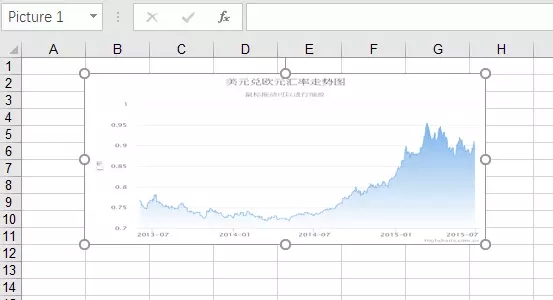
说明:
方法中HSSFClientAnchor anchor = new HSSFClientAnchor(0, 0, 255, 255,(short) 1, 1, (short) 7, 10)表示要将图片插入至excel时的位置。
方法为:public HSSFClientAnchor(int dx1, int dy1, int dx2, int dy2, short col1, int row1, short col2, int row2) {},
参数如下:
int row 1:图片左上角所在单元格行数(值为1,即2行);
short col1:图片左上角所在单元格列数(值为1,即B列);
int row2:图片右下角所在单元格行数(值为10,即11行);
short col2:图片右下角所在单元格列数(值为7,即H列);
int dx1:图片左上角距(B,2)单元格左上角行向距离;
int dy1:图片左上角距(B,2)单元格左上角列向距离;
int dx2:图片右下角距(H,11)单元格左上角的行向距离;
int dy2:图片右下角距(H,11)单元格左上角的列向距离;
4.3 直接将图表导出至excel
代码:
import org.apache.batik.transcoder.TranscoderInput;
import org.apache.batik.transcoder.TranscoderOutput;
import org.apache.batik.transcoder.image.PNGTranscoder;
import org.apache.poi.hssf.usermodel.HSSFClientAnchor;
import org.apache.poi.hssf.usermodel.HSSFPatriarch;
import org.apache.poi.hssf.usermodel.HSSFSheet;
import org.apache.poi.hssf.usermodel.HSSFWorkbook;
import java.io.*;
/**
*@Description: 直接将svg信息转为图片添加至excel
*/
public class SvgToExcelPng {
public static void main(String[] args) {
FileOutputStream fileOut;
try {
String svgStr = ""; // 图表的svg字符串,一般较长,此处省略
byte[] bytes = svgStr.getBytes ("UTF-8");
ByteArrayOutputStream byteArrayOut = new ByteArrayOutputStream();
PNGTranscoder t = new PNGTranscoder ();
TranscoderInput input = new TranscoderInput (new ByteArrayInputStream(bytes));
TranscoderOutput output = new TranscoderOutput (byteArrayOut);
t.transcode (input, output);
HSSFWorkbook wb = new HSSFWorkbook();
HSSFSheet sheet1 = wb.createSheet("test picture");
//画图的顶级管理器,一个sheet只能获取一个(一定要注意这点)
HSSFPatriarch patriarch = sheet1.createDrawingPatriarch();
//anchor主要用于设置图片的属性
HSSFClientAnchor anchor = new HSSFClientAnchor(0, 0, 255, 255,(short) 1, 1, (short) 7, 10);
anchor.setAnchorType(3);
//插入图片
patriarch.createPicture(anchor, wb.addPicture(byteArrayOut.toByteArray(), HSSFWorkbook.PICTURE_TYPE_JPEG));
fileOut = new FileOutputStream("H:/测试Excel2.xls");
// 写入excel文件
wb.write(fileOut);
System.out.println("----Excle文件已生成------");
} catch (Exception e) {
e.printStackTrace();
}
}
}效果同上。
以上是“如何通过java实现highcharts导出图片至excel”这篇文章的所有内容,感谢各位的阅读!相信大家都有了一定的了解,希望分享的内容对大家有所帮助,如果还想学习更多知识,欢迎关注亿速云行业资讯频道!
免责声明:本站发布的内容(图片、视频和文字)以原创、转载和分享为主,文章观点不代表本网站立场,如果涉及侵权请联系站长邮箱:is@yisu.com进行举报,并提供相关证据,一经查实,将立刻删除涉嫌侵权内容。